SoftOne BI (เบต้า)
หมายเหตุ
บทความตัวเชื่อมต่อต่อไปนี้ให้บริการโดย SoftOne เจ้าของตัวเชื่อมต่อนี้และสมาชิกของโปรแกรมการรับรอง Microsoft Power Query เชื่อมต่อ or หากคุณมีคําถามเกี่ยวกับเนื้อหาของบทความนี้หรือมีการเปลี่ยนแปลงที่คุณต้องการเห็นในบทความนี้ ให้เยี่ยมชมเว็บไซต์ SoftOne และใช้ช่องสนับสนุนที่นั่น
สรุป
| รายการ | คำอธิบาย |
|---|---|
| สถานะการเผยแพร่ | Beta |
| ผลิตภัณฑ์ | Power BI (แบบจําลองความหมาย) Power BI (กระแสข้อมูล) ผ้า (กระแสข้อมูลรุ่น 2) |
| ชนิดการรับรองความถูกต้องที่ได้รับการสนับสนุน | พื้นฐาน (Soft1/Atlantis Web Services) |
ข้อกำหนดเบื้องต้น
คุณต้องมีผลิตภัณฑ์ Soft1 ERP/CRM หรือ Atlantis ERP ที่ติดตั้งพร้อมกับมอดูลตัวเชื่อมต่อ SoftOne BI ที่ได้รับอนุญาต ต้องกําหนดค่าบัญชีเว็บในแอปพลิเคชันด้วยการเข้าถึงบริการ SoftOne BI เชื่อมต่อ or ข้อมูลบัญชีนี้และหมายเลขซีเรียลการติดตั้งของคุณได้รับการตรวจสอบในระหว่างการรับรองความถูกต้องโดยตัวเชื่อมต่อ SoftOne BI
ตัวเชื่อมต่อ SoftOne BI ได้รับการสนับสนุนจาก Soft1 Series 5 เวอร์ชัน 500.521.11424 หรือใหม่กว่า และ Atlantis ERP เวอร์ชัน 3.3.2697.1 หรือใหม่กว่า
รองรับความสามารถ
- นำเข้า
คําแนะนําเกี่ยวกับเชื่อมต่อ
SoftOne มีเทมเพลตมากมายเช่นเดียวกับไฟล์เทมเพลต Power BI (.pbit) ที่คุณสามารถใช้หรือปรับแต่งซึ่งช่วยให้คุณเริ่มต้นโครงการ BI ของคุณได้ ตัวอย่างเช่น ยอดขาย & คอลเลกชัน และ การเงิน
หากต้องการเชื่อมต่อใน Power BI Desktop โดยใช้รายงานใหม่ ให้ทําตามขั้นตอนด้านล่าง ถ้าคุณกําลังเชื่อมต่อจากรายงานที่สร้างขึ้นโดยใช้หนึ่งในเทมเพลต SoftOne BI โปรดดู การใช้เทมเพลต ที่ให้มาภายหลังในบทความนี้
เชื่อมต่อไปยังที่เก็บข้อมูล Soft1 หรือ Atlantis ของคุณได้ตั้งแต่เริ่มต้น
วิธีการโหลดข้อมูลจากการติดตั้งด้วย Power Query Desktop:
เลือกรับข้อมูลเพิ่มเติม>... > บริการออนไลน์ใน Power BI Desktop และค้นหา SoftOne BI เลือก เชื่อมต่อ
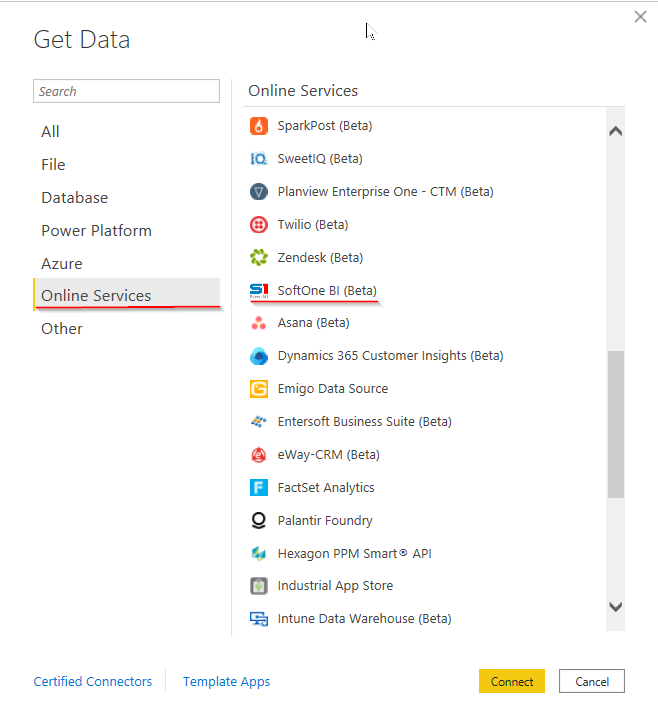
เลือก ลงชื่อเข้าใช้ ฟอร์มการรับรองความถูกต้องจะแสดงขึ้น
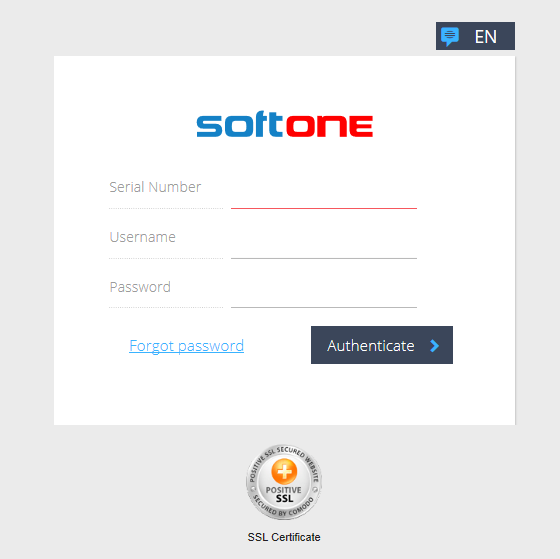
หมายเหตุ
- ถ้าคุณใส่ข้อมูลประจําตัวไม่ถูกต้อง คุณจะได้รับข้อความที่ระบุว่าการลงชื่อเข้าใช้ของคุณล้มเหลวเนื่องจากข้อมูลประจําตัวไม่ถูกต้อง
- หากไม่ได้เปิดใช้งาน SoftOne BI เชื่อมต่อ or หรือบัญชีเว็บที่คุณกําลังใช้ไม่ได้กําหนดค่าด้วยบริการ คุณจะได้รับข้อความที่ระบุว่าการเข้าถึงถูกปฏิเสธเนื่องจากไม่ได้เปิดใช้งานโมดูลที่เลือก
หลังจากลงชื่อเข้าใช้ด้วย SoftOne Web Services คุณสามารถเชื่อมต่อกับที่เก็บข้อมูลของคุณได้
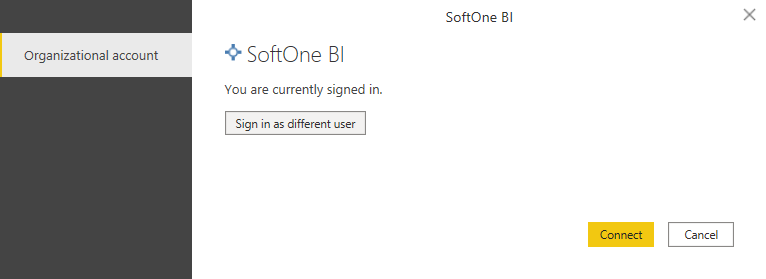
การเลือกเชื่อมต่อจะนําคุณไปยังตารางนําทางและแสดงตารางที่พร้อมใช้งานจากที่เก็บข้อมูลซึ่งคุณสามารถเลือกข้อมูลที่ต้องการได้
ในตัวนําทาง คุณควรเห็นตารางในที่เก็บข้อมูลของคุณ การดึงข้อมูลตารางอาจใช้เวลาสักครู่
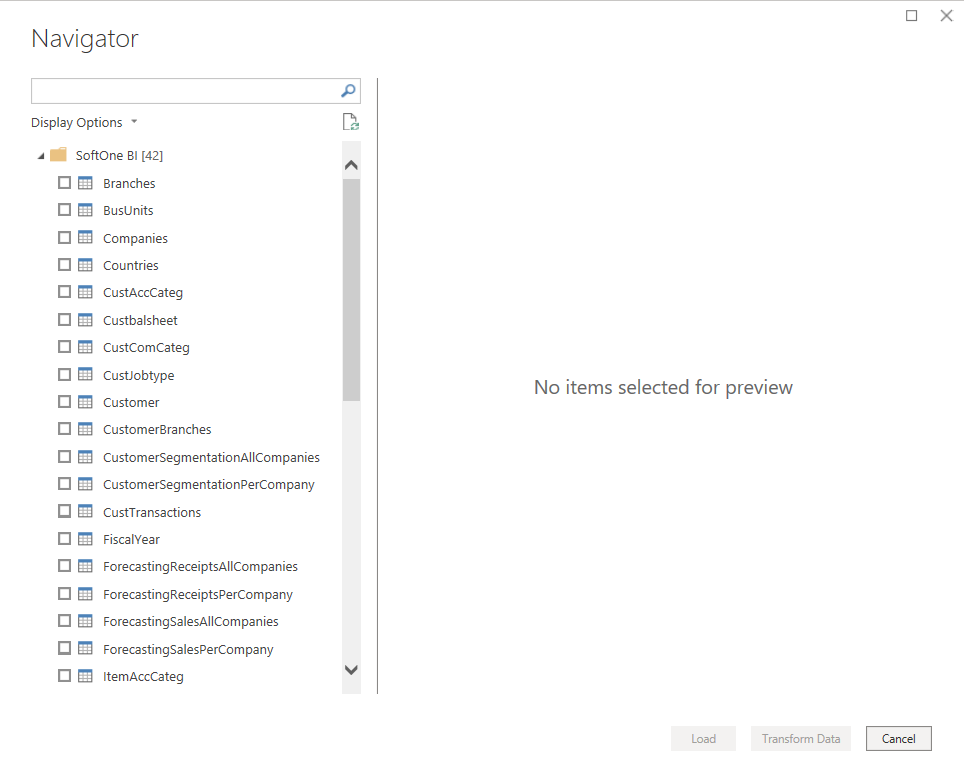
คุณต้องอัปโหลดข้อมูลจากการติดตั้ง Soft1 หรือ Atlantis ของคุณ (ต่อเอกสารประกอบของผลิตภัณฑ์) เพื่อดูตารางใด ๆ ถ้าคุณยังไม่ได้อัปโหลดข้อมูลของคุณ คุณจะไม่เห็นตารางใดๆ ที่แสดงในตารางการนําทาง
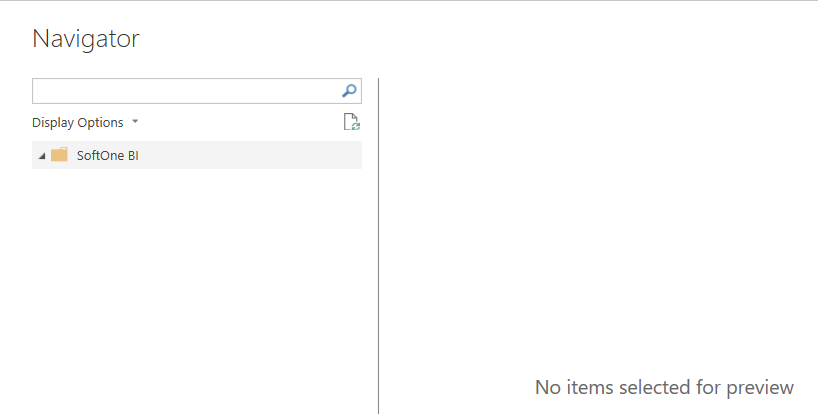
ในกรณีนี้ คุณต้องกลับไปยังแอปพลิเคชันของคุณและอัปโหลดข้อมูลของคุณ
การใช้เทมเพลตที่ให้มา
เปิดเทมเพลตที่เลือก Power BI Desktop พยายามโหลดข้อมูลจากที่เก็บข้อมูล และพร้อมท์สําหรับข้อมูลประจําตัว
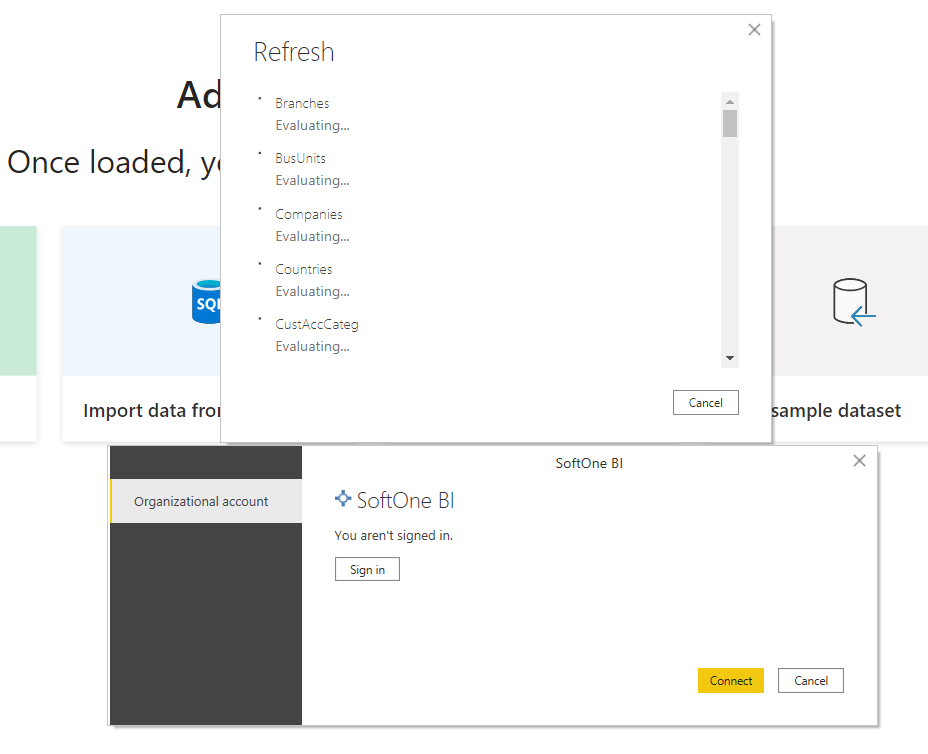
เลือก ลงชื่อเข้าใช้ และใส่ข้อมูลประจําตัวของคุณ (หมายเลขลําดับประจําสินค้า ชื่อผู้ใช้ และรหัสผ่าน)
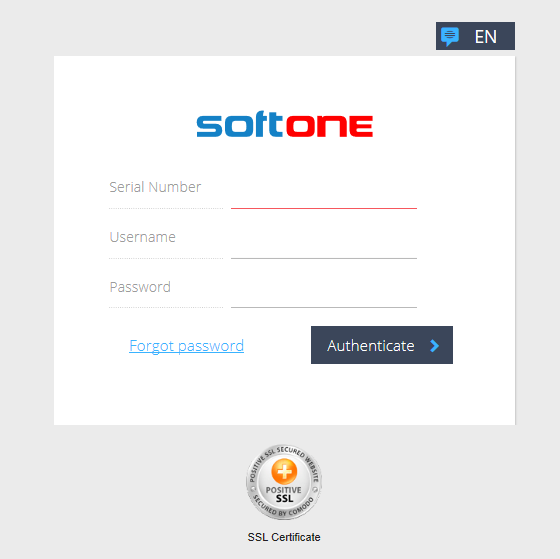
เมื่อคุณจะรับรองความถูกต้องแล้ว เลือกเชื่อมต่อ
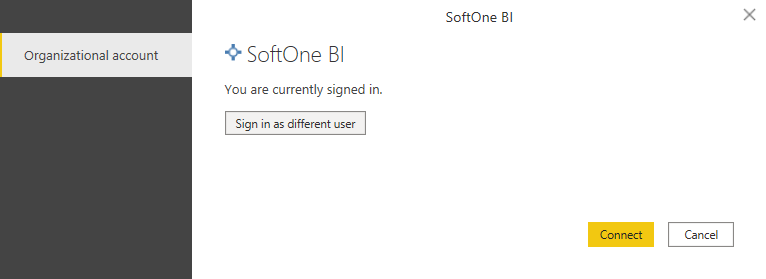
จากนั้น Power BI Desktop จะดึงข้อมูลจากที่เก็บข้อมูล
หลังจากการรีเฟรชเสร็จสมบูรณ์ คุณก็พร้อมที่จะเริ่มกําหนดรายงานหรือเผยแพร่ตามที่เป็นในบริการของ Power BI
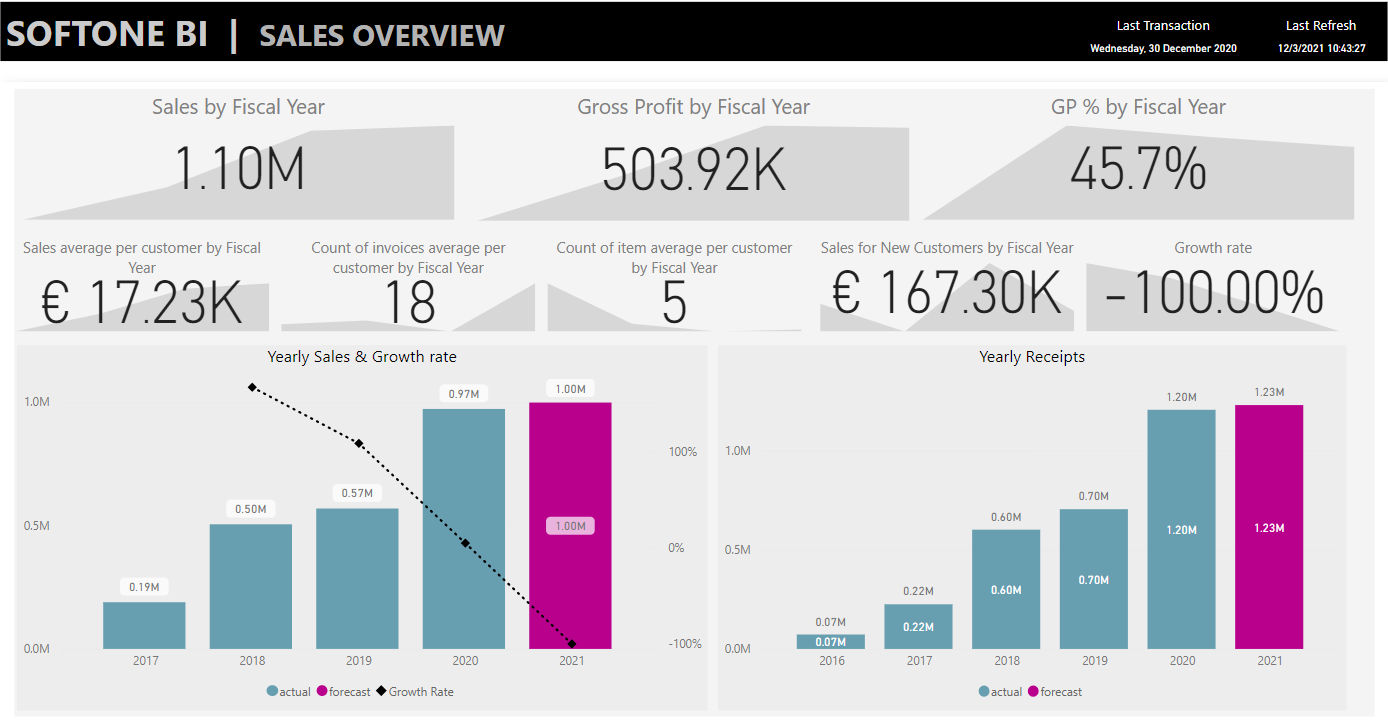
สำคัญ
ถ้าคุณกําลังทํางานกับการติดตั้ง Soft1/Atlantis มากกว่าหนึ่งครั้ง จากนั้นเมื่อสลับไปมาระหว่างที่เก็บข้อมูล คุณต้องล้างข้อมูลประจําตัว SoftOne BI ที่บันทึกโดย Power BI Desktop